
In diesem Artikel erfahren Sie, wie Sie ein Bild mit einem praktischen, kostenlos erhältlichen Online-Konverter in ein Visio-Diagramm konvertieren. Mit diesem Tool können Sie mühelos jedes Bild in ein Visio-Diagramm einfügen. Es ermöglicht die Konvertierung von PNG-, JPG oder BMP bildern in Visio-Diagramme im Handumdrehen. Darüber hinaus führen wir Sie durch die Schritte zur programmgesteuerten Entwicklung eines Bild zu Visio-Konverters.
Bild in Visio Online konvertieren
Konvertieren Sie ein Bild online in ein Visio-Diagramm mit dieser kostenlosen Webanwendung Image to Visio Converter. Sie können von jedem Browser oder Gerät aus darauf zugreifen, ohne Plugins, Software oder Abonnements installieren zu müssen.
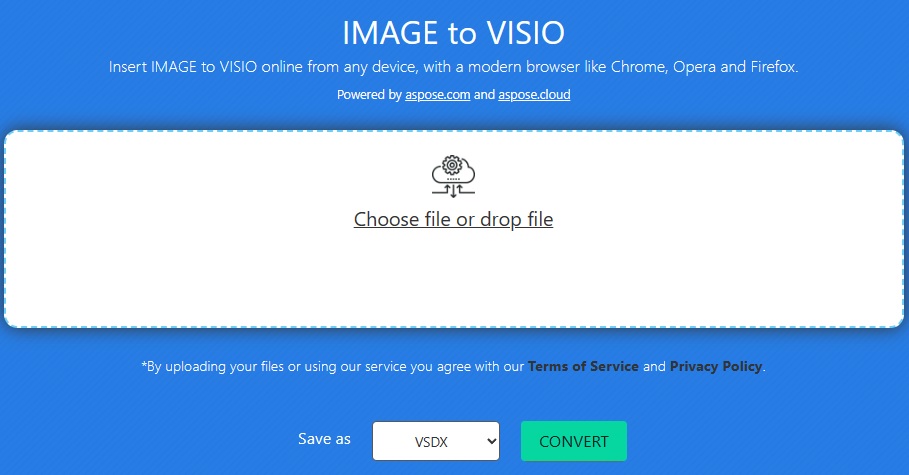
So konvertieren Sie ein Bild in Visio Online
- Laden Sie Ihre Bilddatei hoch oder ziehen Sie sie per Drag & Drop.
- Klicken Sie anschließend auf die Schaltfläche „KONVERTIEREN“ und Sie werden zur Download-Seite weitergeleitet.
- Laden Sie abschließend die VSDX-Datei über die Schaltfläche DOWNLOAD herunter.
Nutzen Sie unseren browserbasierten Online-Konverter, um Bilder mühelos und kostenlos in Visio-Diagramme einzufügen. Vertrauen Sie auf die Sicherheit und den Datenschutz Ihrer Daten, da unsere Server alle Eingabe und Ausgabedateien innerhalb von 24 Stunden automatisch löschen.
Bild zu Visio-Konverter
Unser kostenloser Online bild zu Visio-Konverter wurde mit der Bibliothek Aspose.Diagram erstellt. Es ist ein benutzerfreundliches Tool für Entwickler zum programmgesteuerten Erstellen, Ändern und Konvertieren von Visio Dateien. Damit können Sie Formen, Anschlüsse, Text und andere Elemente zu Visio-Diagrammen hinzufügen. Durch die Nutzung von Aspose.Diagram können Sie ganz einfach Ihre eigene Bild zu Visio-Konverteranwendung entwickeln, um Visio Dateien programmgesteuert zu konvertieren und zu bearbeiten. In den folgenden Abschnitten finden Sie Schritte und Codebeispiele zum Einfügen von Bildern in Visio-Diagramme.
- Bild in Visio-Diagramm in C# konvertieren
- Java Image to Visio Converter
- Bild in Python in Visio konvertieren
- Erhalten Sie eine kostenlose Lizenz
Konvertieren Sie ein Bild in ein Visio-Diagramm in C#
Bitte führen Sie die folgenden Schritte aus, um Bilder mit C# in Visio-Diagramme zu konvertieren.
- Installieren Sie Aspose.Diagram for .NET in Ihrer Anwendung.
- Verwenden Sie das folgende Codebeispiel, um eine Bilddatei zu laden und in ein Visio-Diagramm einzufügen.
// Dieses Codebeispiel zeigt, wie ein PNG bild in ein Visio-Diagramm konvertiert wird.
using Aspose.Diagram;
using System.Drawing;
// Erstellen Sie ein neues Diagramm
Diagram diagram = new Diagram();
// Seitenobjekt nach Index abrufen
Page page0 = diagram.Pages[0];
// Legen Sie PinX, PinY, Breite und Höhe fest
double pinX = 1, pinY = 1, width = 4, hieght = 5;
// Bitmap bild als Visio-Form importieren
page0.AddShape(pinX, pinY, width, hieght, new FileStream("C:\\Files\\tower.png", FileMode.OpenOrCreate));
// Visio-Diagramm speichern
diagram.Save("C:\\Files\\PNGtoVisio.vsdx", SaveFileFormat.Vsdx);
Sie können auch weitere Einzelheiten zu wie man Bilder mit C# in Visio-Diagramme konvertiert lesen.
Java Image to Visio Converter
Bitte befolgen Sie die folgenden Schritte, um Bilder mit Java in Visio-Diagramme zu konvertieren.
- Installieren Sie Aspose.Diagram for Java in Ihrer Anwendung.
- Verwenden Sie das folgende Codebeispiel, um eine Bilddatei zu laden und in ein Visio-Diagramm einzufügen.
// Erstellen Sie ein neues Diagramm
Diagram diagram = new Diagram();
// Seitenobjekt nach Index abrufen
Page page0 = diagram.getPages().get(0);
// Laden Sie ein JPG bild, um es in ein Visio-Diagramm einzufügen
InputStream stream = new FileInputStream("C:\\Files\\tower.jpg");
// Bitmap bild als Visio-Form importieren
page0.addShape(2, 2, 4, 7, stream);
// Visio-Diagramm speichern
diagram.save("C:\\Files\\JPGtoVisio.vsdx", SaveFileFormat.VSDX);
Sie können auch mehr über Konvertieren von Bildern in Visio-Diagramme mit Java lesen.
Konvertieren Sie ein Bild in Visio in Python
Bitte befolgen Sie die folgenden Schritte, um Bilder mit Python in Visio-Diagramme zu konvertieren.
- Installieren Sie Aspose.Diagram for Python in Ihrer Anwendung.
- Verwenden Sie das folgende Codebeispiel, um eine Bilddatei zu laden und in ein Visio-Diagramm einzufügen.
# Dieses Codebeispiel zeigt, wie man PNG in Visio in Python konvertiert.
import aspose.diagram
from aspose.diagram import *
from PIL import Image
# Erstellen Sie ein neues Diagramm
diagram = Diagram();
# Seitenobjekt nach Index abrufen
page0 = diagram.pages[0];
# Legen Sie PinX, PinY, Breite und Höhe fest
pinX = 1
pinY = 1
width = 4
height = 5;
# PNG bild als Visio-Form importieren
page0.add_shape(pinX, pinY, width, height, open("C:\\Files\\person.png", "rb"));
# Visio-Diagramm speichern
diagram.save("C:\\Files\\PNGtoVisio.vsdx", SaveFileFormat.VSDX);
Bitte lesen Sie mehr über Konvertieren von Bildern in Visio-Diagramme in Python.
Holen Sie sich eine kostenlose Lizenz
Sie können eine kostenlose temporäre Lizenz erhalten, um die Funktionen der Bibliothek ohne Einschränkungen auszuprobieren und zu testen.
Bild zu Visio – Lernressourcen
Neben dem Einfügen von Bildern in Visio-Diagramme können Sie verschiedene andere Funktionen der Bibliothek erkunden und lernen, wie Sie Visio-Diagramme erstellen, konvertieren und bearbeiten, ohne Microsoft Visio zu verwenden, indem Sie die folgenden Ressourcen nutzen:
Abschluss
In diesem Artikel haben wir erfahren, wie man ein Bild online in ein Visio-Diagramm umwandelt. Wenn Sie die in diesem Artikel beschriebenen Schritte befolgen, können Sie JPG-, PNG oder BMP bilder ganz einfach in Visio-Diagramme konvertieren. Bei Unklarheiten kontaktieren Sie uns bitte in unserem kostenlosen Support-Forum.